目次
Office2016 PowerPointを使ってから、作成したスライドショーをPDFファイルへ変換することが出来ます。Office2016 PowerPointで作成したスライドショーをPDFへ変換する機能が標準で付いていて、誰でも簡単にPDFファイルへ変換することができます。
Office2016 PowerPointでPDF化するには、上部のメニューにある「ファイル」をクリックして表示されるプルダウンメニューより「エクスポート」をクリックします。
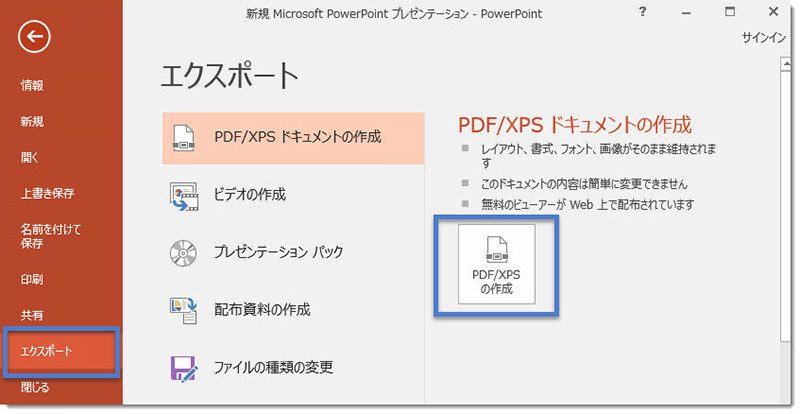
ここで「名前をつけて保存」を間違って選択しないようにしてください。PDFファイルで保存する場合は、「エクスポート」を選択しないと出来ません。
「エクスポート」をクリックするとエクスポートできるファイル形式一覧が表示されるので、その中の「PDF/XPSドキュメントの作成」をクリックするとPDFファイルとして保存してくれます。
「PDF/XPSドキュメントの作成」をクリックすると、ファイルの保存先とファイル名の指定をするようになっていて、保存したいフォルダ場所を指定して、保存するファイル名を指定します。
最終的なファイルの質を上げるために、「最適化」を使ってから文章自体の品質を上げることが出来ます。最適化では「標準」を選択して、最小サイズを選択すると、きれいなデータとしてPDF変換してくれます。
Office2016 PowerPointから直接PDFファイルを出力することも出来ますが問題点がないわけではありません。
Office2016 PowerPointで作成したスライドショー文章ですが、変換したときにレイアウトがずれたり、大幅に崩れたりすることがあります。
こうなると、何度もOffice2016 PowerPointで修正を加えてからPDFファイルへの変換を行わなければいけなくなるときに苦労します。 編集している段階では、レイアウトは崩れていないので、いざ変換をした後にレイアウトが崩れている場合は、何度も修正と変換を行わなければいけません。
そうならないようにするために、直接PDF編集ソフトを使ってから、Office2016 PowerPointのファイルを変換したほうがレイアウトの崩れは少なく、崩れていてもそのままPDF編集をすることで解決されます。
PDFelement(PDFエレメント)を使ってからPowerPointで作成したファイルをPDF変換する方法を見ていきます。
PDFelementを以下ボタンよりダウンロードしてからインストールします。インストール後、メニュー画面を起動表示します。

初期画面のメニューにある「PDF作成」をクリックして読み込み用のフォルダウィンドウを表示します。フォルダウィンドウで読み込むPowerPointファイルを選択して「開く」をクリックします。
PowerPointファイルを読み込んでから表示します。このようにPDFelementにはPowerPointファイルを読み込んでからPDF編集をしてPDFファイルとして保存することが出来ます。
Office2016 PowerPointで作成したファイルもPDFelementで読み込んでからPDFファイルとして保存することが出来ます。
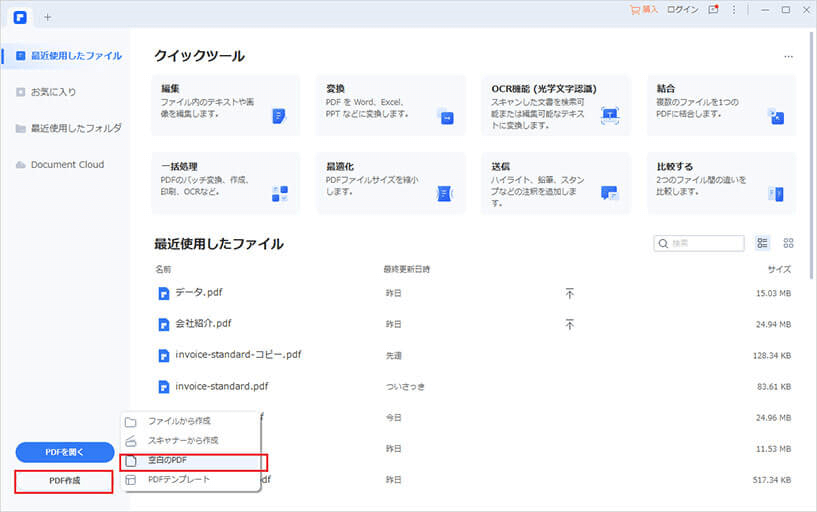
PDFファイルとして保存するには、メニューの「ファイル」をクリックしてプルダウンメニューを表示します。「名前をつけたから保存」というメニューをクリックします。
保存するための現在のフォルダ位置や、今まで使ったフォルダ位置フォルダーが表示されます。保存したいフォルダをクリックするとフォルダウィンドウが表示されます。表示された場所が違っていれば、フォルダウィンドウを切り替えてから保存したいフォルダ位置を指定します。
表示されたフォルダ位置で保存するファイル名を入力して、「保存」をクリックすると指定の場所へPDFファイルとして指定のファイル名で保存できます。
この文書または製品に関するご不明/ご意見がありましたら、 サポートセンター よりご連絡ください。ご指摘をお待ちしております!
役に立ちましたか?コメントしましょう!